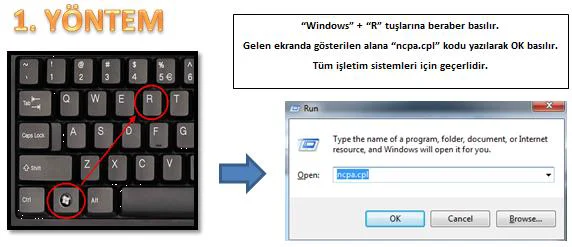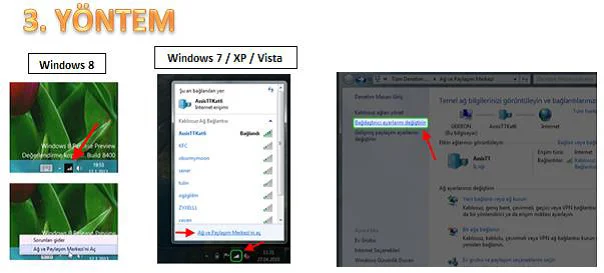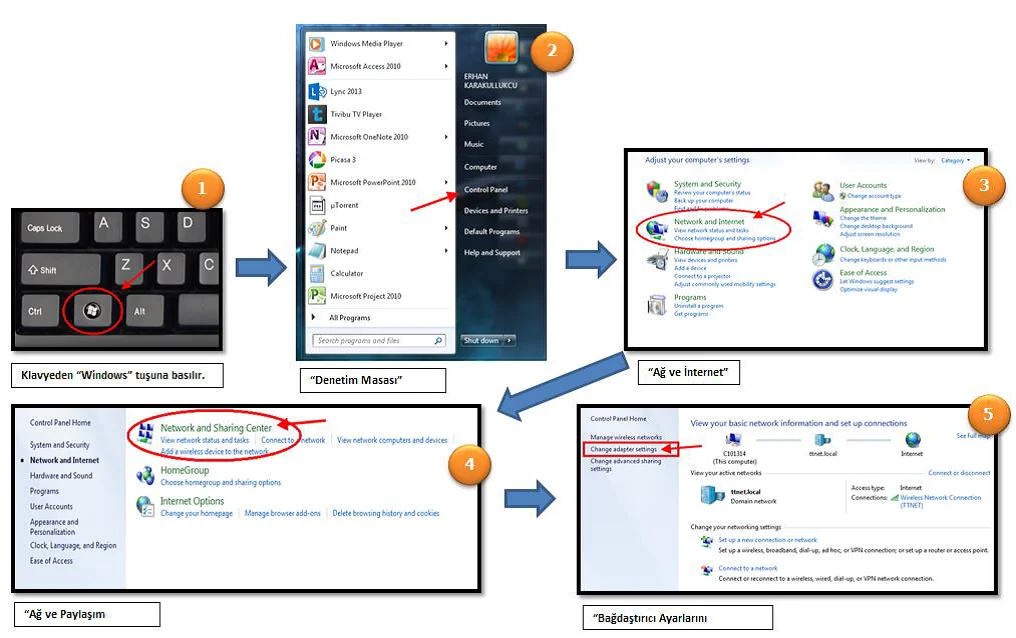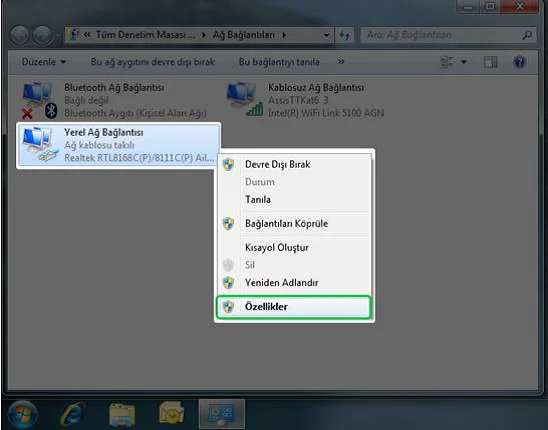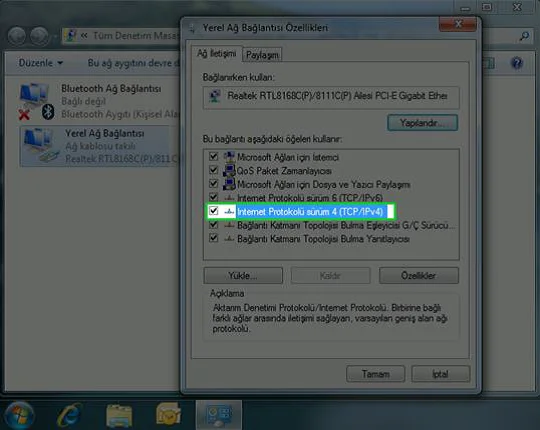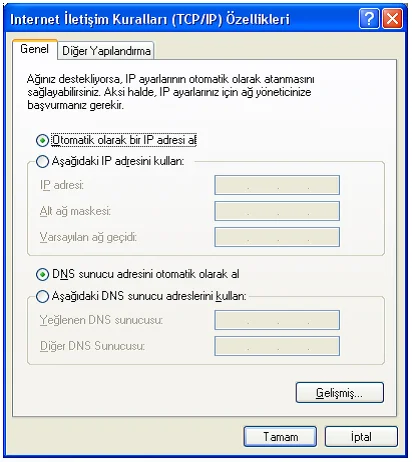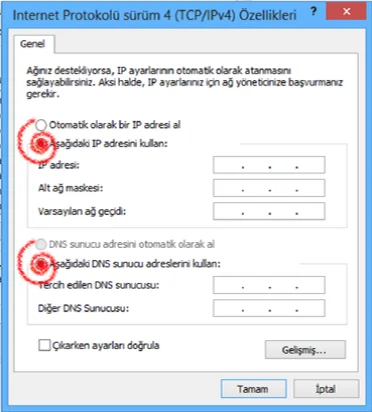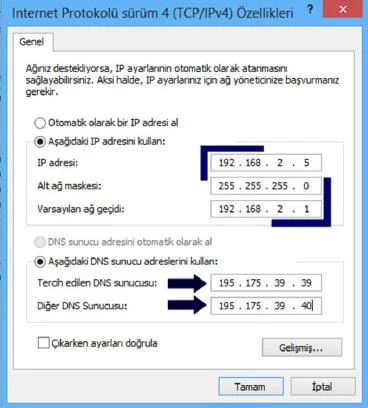Windows DNS Ayarları değiştirmek için makalemizi inceleyiniz.
Windows 7/8/10 işletim sistemi olan bilgisayarlarda DNS ayarları yapılması için öncelikle “Ağ Bağlantıları” (Network Connections) sayfasına giriniz.
Bu sayfaya ulaşmak için farklı yollar kullanır.
Ekranın sol alt kısmında bulunan internet erişimi ikonuna mouse’un sol tuşuyla tıklayın. Ardından açılan menülerden “Ağ ve Paylaşım Merkezini Aç” (Open Network and Sharing Center) seçin.
Gelen ekranda “Bağdaştırıcı ayarlarını değiştirin” (Change adapter settings) seçin.
Ağ Bağlantıları (Network Coonections) ekranına ulaştıktan sonra Windows 7/8/10 işletim sistemleri için aynı adımlar ile uygulanır.
- DNS ayarları yapılmak istenen “Yerel Ağ Bağlantısı” (Ethernet) ya da “Kablosuz Ağ Bağlantısı” (Wi-Fi) simgesi seçilir.
- Mouse ile sağ tıklanır. Ardından açılan menüden “Özellikler”e (Properties) tıklanır.
- “Internet Protokolü sürüm 4 (TCP/IP)” (Internet Protocol Version 4) seçeneğine çift tıklanır.
TCP/IP Özellikleri (TCP/IP Properties) penceresinde seçenekler yukarıda gösterildiği şekilde işaretli olarak gelecektir.
Modemin arayüzüne ulaşılamadığı zaman Windows’ un DHCP client (istemci) servisi devre dışı bırakılarak elle IP verme işlemi yapılır.
- Bu işlemi gerçekleştirmeden önce modem bağlantı kablolarının takılı olmasına dikkat edilmelidir.
- Kablosuz modemler için ise kullandığımız cihazın ve modemin kablosuz özelliğinin aktif olduğundan emin olmamız gerekmektedir.
Bu ekranda aşağıdaki seçenekler seçilerek DHCP client (istemci) servisi devre dışı bırakılır.
Ardından elle IP girilir.
- IP adresi kısmına yazdığımız, bilgisayarımıza verdiğimiz IP adresidir. Verilen IP adresi, “Varsayılan Ağ Geçidi” ile aynı olmamalıdır.
- Alt Ağ Maskesi otomatik olarak atanır.
- Varsayılan Ağ Geçidi kısmına da modemin arayüz IP adresi yazılır.